Stammblatt Teil D - Teilnehmendenliste [NEU]
Im Stammblatt Teil D werden bei Vorhaben mit dem Output „Teilnehmende“ die Daten von Teilnehmern eines Vorhabens abgebildet. Ob es sich um ein teilnehmerbezogenes Vorhaben handelt, wird in Stammblatt Teil A im Bereich „Output des Vorhabens/Projektes“ (relevantes Datenfeld: D44) festgelegt bzw. angezeigt. Standardmäßig werden Vorhaben über einen Einzelimport oder einen Massenimport nach DATES III übermittelt. Ist ein Projektverwaltungssystem über die Single Sign On (SSO)- Schnittstelle an DATES III angebunden, können materielle Daten eines Vorhabens, zum Beispiel Teilnehmendendaten durch SSO Nutzer direkt in DATES III erfasst werden. SSO Nutzer sind in der Regel Vorhabenträger und Teilvorhabenpartner. Bislang ist das Projektverwaltungssystem ZEUS an die SSO angebunden.
SSO Nutzer werden nicht in Dates III angelegt oder administriert. Stattdessen können die SSO Nutzer mit den Zugangsdaten des Vorsystems auf das Teilnehmermodul in Dates zugreifen. Die Berechtigungen der Nutzer auf das Teilnehmermodul, Vertreterregelung sowie die Möglichkeit der Abbildung von Vorhabenträgerverbünden wird durch das Vorsystem vergeben und gesteuert.
Benötigtes Recht zum Lesen und Ändern von Stammblatt-Teil D (gilt nicht für Z-EU-S-Nutzende)
|
Rechtegruppe |
Recht |
|---|---|
|
RG 5.1.2: Nutzer über Single Sign-On |
C.2.7 D Teil: Teilnehmer anlegen, lesen, ändern, löschen (Vorhabenträger/Teilvorhabenpartner) |
|
RG 1.1.2: Verwaltungsbehörde RG 4.1.2: Verwaltungsstelle (PuS) |
C.2.8.1 D Teil: Personenbezogene Teilnehmerdaten lesen/suchen C2.8.2 D Teil: Teilnehmerdaten sperren (Vergabe des Rechts durch VB-Admin) C2.8.3 D Teil: Teilnehmerdaten entsperren (Vergabe des Rechts durch VB-Admin) C2.8.4 D Teil: Teilnehmer Datenkopie erstellen (Vergabe des Rechts durch VB-Admin) C.2.8.5 D Teil: Teilnehmer korrigieren, löschen (Vergabe des Rechts durch VB-Admin) |
|
RG 1.1.2: Verwaltungs-behörde RG 1.3.2: Prüfbehörde RG 2.1.2 Verwaltungsstelle (Ressort) RG 2.3.2 Prüfstelle (Ressort) RG 3.1.2 Verwaltungsstelle (Fachebene) RG 4.1.2 Verwaltungsstelle (PuS)
|
C.2.8.6 D Teil: Teilnehmendenliste und Änderungshistorie pseudonymisiert lesen (Vergabe des Rechts durch VB-Admin). Für Z-EU-S Nutzer muss die Berechtigung, Teil D pseudonymisiert zu lesen, in Z-EU-S gesetzt und die Info nach DATES gespielt werden. |
Alle Teilnehmenden eines Vorhabens werden in einer Liste angezeigt. Für jeden neuen Teilnehmenden eines Vorhabens wird ein Teilnehmerstammblatt angelegt, in dem die Angaben zu einem (systemseitig) fest definierten programmspezifischen Teilnehmerfragebogen erfasst werden. Der ausgefüllte Fragebogen ist nur sichtbar, wenn der Datensatz manuell in DATES III angelegt wurde.
Die personenbezogenen Daten der Teilnehmenden werden pseudonymisiert oder anonymisiert in DATES III gespeichert. Ob personenbezogene Daten pseudonymisiert oder anonymisiert verarbeitet werden, ergibt sich aus Anhang I und II der ESF-Plus-Verordnung (EU 2021/ 1057). Grundsätzlich gilt, dass ausschließlich ein berechtigter Vorhabenträger/Teilvorhabenpartner, dem ein betreffendes Vorhaben zugeordnet wurde, im Falle der manuellen Anlage eines Teilnehmerdatensatzes die vollständigen Daten eines Teilnehmers lesen und bearbeiten darf.
Pfad zum Vorhaben-Stammblatt Teil D: Vorhaben > Übersicht Vorhaben > [ausgewähltes Vorhaben] > Teil D
Teilnehmendenliste eines Vorhabens
Die Teilnehmendenliste ist der Einstiegsdialog in Stammblatt Teil D. Die Liste enthält die Übersicht der gespeicherten Teilnehmerdatensätze im Vorhaben. Ein einzelnes Teilnehmerstammblatt wird durch Auswahl eines Teilnehmers in der Liste aufgerufen sofern der Datensatz manuell in DATES III angelegt wurde. Der berechtigte Nutzer (Vorhabenträger/Teilvorhabenpartner) kann dann auf den Detail-Dialog für des Teilnehmenden gelangen. Teilnehmerspezifische Daten werden pseudonymisiert bzw. anonymisiert gespeichert, d.h. das insbesondere nur derjenige Nutzer (Vorhabenträger/Teilvorhabenpartner) die vollständigen Daten eines Teilnehmers lesen und bearbeiten darf, der diesen manuell angelegt hat bzw. ggfs. eine Vertretung (Festlegung im Vorsystem).
Durch Klick auf die Teilnehmer-ID in der Teilnehmerliste kann ein berechtigter Nutzer (Vorhabenträger/Teilvorhabenpartner) das Teilnehmerstammblatt in der Detailansicht einsehen. Über den Button „Neuen TN anlegen“ kann ein neues Teilnehmerstammblatt angelegt werden. Dazu muss eine Sicherheitsabfrage bestätigt werden (dem Teilnehmer wurde die „Datenschutzinformation für Teilnehmende“ ausgehändigt).
Andere berechtigte Nutzer sehen lediglich eine pseudonymisierte bzw. anonymisierte Liste (mit Platzhalter („******“)) und können die Detailansicht einzelner Teilnehmerdatensätze nicht öffnen.
In der Liste sind folgende Informationen enthalten:
Identifikationsmerkmale:
- Teilnehmer ID des VT: Interne ID, die vom Vorhabenträger/Teilvorhabenpartner vergeben wird (z.B. Teilnehmernummer während einer Schulung)
- Vorsystem ID: ID des Teilnehmers im Vorsystem (nur relevant beim Import von pseudonymisierten Teilnehmerdatensätzen über die Importschnittstelle, ansonsten „manuell erfasst“)
- GUID: Wird von Dates vergeben und dient zur eindeutigen Identifikation des Teilnehmers im gesamten System
In der Spalte Erfassungsstatus wird angezeigt, ob der Teilnehmer initial erfasst, valide, invalide, gelöscht oder durch Nutzer der Verwaltungsbehörde gesperrt, entsperrt oder gelöscht ist.
Erfassungsstatus im Programm „EhAP Plus“:
- Invalide: Die Angaben im Fragebogen sind unvollständig oder widersprüchlich. Detaillierte Hinweise zum Korrekturbedarf werden im betreffenden Datensatz an der Benutzeroberfläche oder in der Auswertung „fachlich invalide Datensätze“ angezeigt.
- Valide: Der Datensatz ist vollständig und korrekt.
- Gelöscht: Der Datensatz wurde gelöscht. Das ausführende Nutzerkonto, Zeitpunkt und Grund der Löschung werden in der Spalte „Aktion“ angezeigt.
- Gesperrt: Der Datensatz wurde gesperrt. Das ausführende Nutzerkonto, Zeitpunkt und Grund der Sperrung werden in der Spalte „Aktion“ angezeigt.
Erfassungsstatus in den Jugendprogrammen JUVENTUS und JUGEND STÄRKEN:
- Initial erfasst, wenn Angaben zu 0.1 ID beim Projektträger, 0.3 Projekteintritt, 1 Geschlecht, 2 Alter vorliegen
- Invalide: Mindestens eine weitere Angabe im Fragebogen liegt vor, der Datensatz ist aber unvollständig oder widersprüchlich. Detaillierte Hinweise zum Korrekturbedarf werden im betreffenden Datensatz an der Benutzeroberfläche oder in der Auswertung „fachlich invalide Datensätze“ angezeigt.
- Valide: Der Datensatz ist vollständig und korrekt.
- Gelöscht: Der Datensatz wurde gelöscht. Das ausführende Nutzerkonto, Zeitpunkt und Grund der Löschung werden in der Spalte „Aktion“ angezeigt.
- Gesperrt: Der Datensatz wurde gesperrt. Das ausführende Nutzerkonto, Zeitpunkt und Grund der Sperrung werden in der Spalte „Aktion“ angezeigt.
Erfassungsstatus in den Programmen ESF Plus regulär:
- Initial erfasst: Name und Kontaktdaten der teilnehmenden Person wurden erfasst.
- Invalide: Mindestens eine weitere Angabe im Fragebogen liegt vor, der Datensatz ist aber unvollständig oder widersprüchlich. Detaillierte Hinweise zum Korrekturbedarf werden im betreffenden Datensatz an der Benutzeroberfläche oder in der Auswertung „fachlich invalide Datensätze“ angezeigt.
- Valide: Der Datensatz ist vollständig und korrekt.
- Gelöscht: Der Datensatz wurde gelöscht. Das ausführende Nutzerkonto, Zeitpunkt und Grund der Löschung werden in der Spalte „Aktion“ angezeigt.
- Gesperrt: Der Datensatz wurde gesperrt. Das ausführende Nutzerkonto, Zeitpunkt und Grund der Sperrung werden in der Spalte „Aktion“ angezeigt.
Im Aufklappbereich für „Dokumente für den Vorhabenträger“ können berechtigte Nutzer Dokumente und Vorlagen für die Teilnehmerdatenerfassung herunterladen. Die Dokumente werden durch die Verwaltungsbehörde (Admin) für das jeweilige Programm hinterlegt ( Konfiguration des Fragebogens für das Programm ).
Im unteren Bereich wird eine Änderungshistorie angezeigt in der protokolliert wird, wann ein Teilnehmerdatensatz angelegt/zuletzt bearbeitet/gelöscht/gesperrt/entsperrt wurde. Eine Änderungshistorie auf Attributebene für den Teilnehmerdatensatz kann über das Teilnehmerstammblatt selbst eingesehen werden. Dazu wird die Berechtigung benötigt, personenbezogene Daten des Teilnehmenden zu lesen.
|
Hinweis zum Feld „Besitzer“ im Teilnehmerdialog: Das Feld „Besitzer“ zeigt die aktuell verantwortliche Person für den Teilnehmerdatensatz an. In der Regel ist dies die Person, die den Datensatz ursprünglich erstellt hat. Wird die ursprüngliche Person im Vorsystem deaktiviert oder verliert die Berechtigung zur Bearbeitung, kann der Besitz des Datensatzes an eine andere berechtigte Person übertragen werden. Diese Funktion stellt sicher, dass die Bearbeitung weiterhin möglich bleibt. Ein durchgeführter Besitzerwechsel wird in der Änderungshistorie dokumentiert. Die Verwaltung weiterer gemeinsamer Bearbeitungsrechte erfolgt über das Vorsystem. |
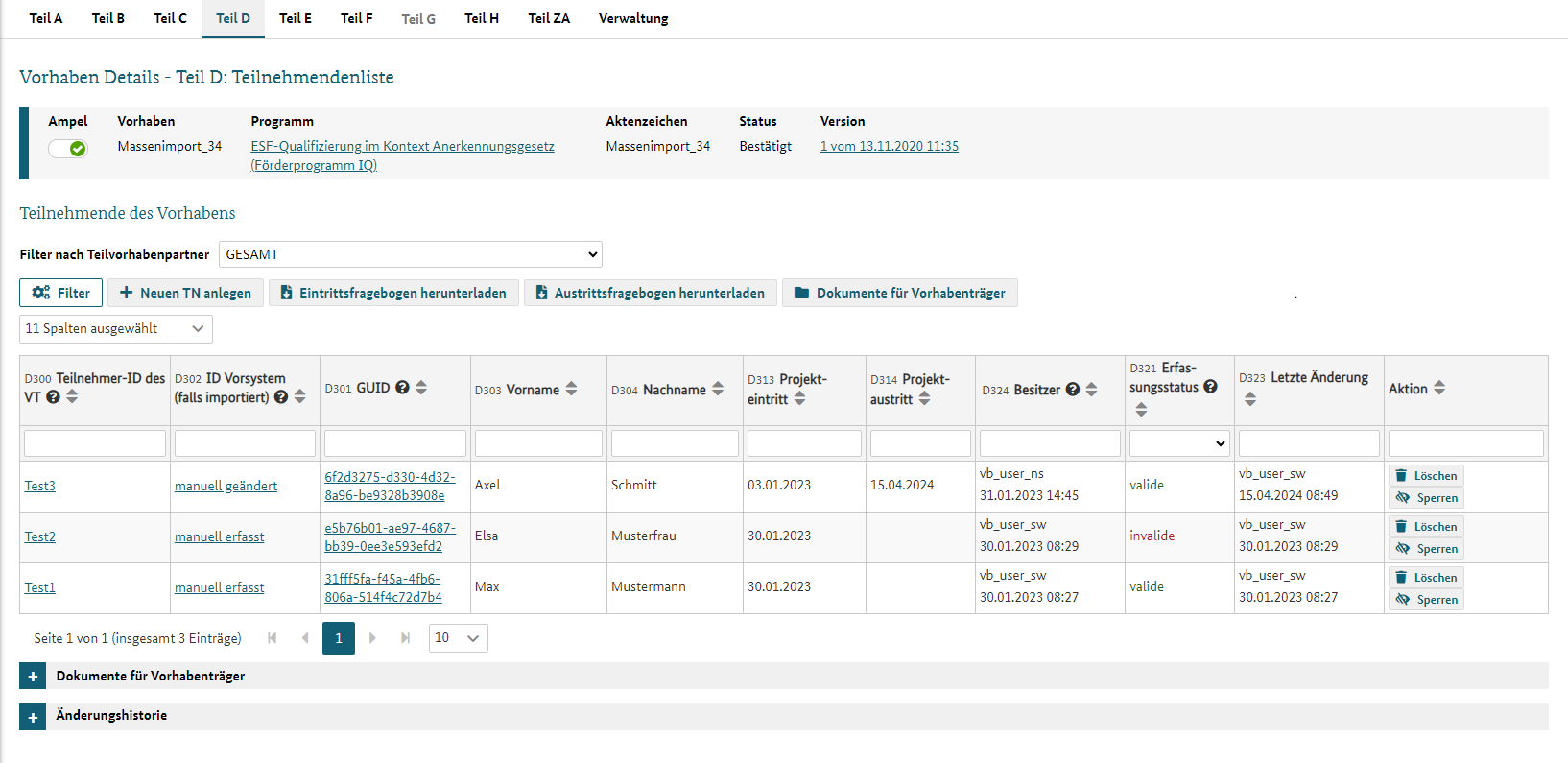
Abbildung: Ansicht VT/TVP (mit Namen der TN)

Abbildung: Ansicht andere Nutzer mit Platzhalter („******“)
Filter nach Teilvorhabenpartner [NEU]
Werden Teilnehmendendaten manuell in DATES III erfasst - ist bei Vorhabenverbünden eine getrennte Erfassung /Auswertung nach Teilvorhabenpartnern möglich. Voraussetzung hierfür ist, dass die entsprechenden Einstellungen und Berechtigungen im Vorsystem vorgenommen bzw. erteilt wurden.
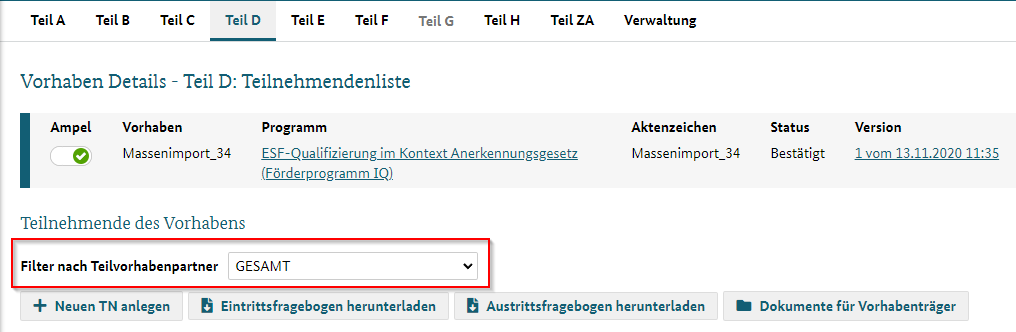
Abbildung: Stammblatt Teil D – Filter nach Teilvorhabenpartner
Ausgefüllten Fragebogen exportieren (Nur EhAP plus) [NEU]
Neben der Möglichkeit, den Teilnehmerfragebogen als Vorlage herunterzuladen, besteht im Programm EhAP plus über die TN-Übersicht die Möglichkeit, die ausgefüllten Teilnehmerfragebögen zu exportieren.
Der Export erfolgt durch Auswahl der Einträge in der ersten Spalte der Tabelle. Folgenden Optionen werden angeboten:
- Einzelnen Fragebogen auswählen
- Mehrere beliebige Fragebögen auswählen
- Alle Fragebögen auswählen
Durch Auswahl und klick auf die Schaltfläche Fragebögen exportieren wird der Export gestartet. Der Export dauert einen Moment und kann über die eingeblendete Statusanzeige verfolgt werden. Nachdem der Export abgeschlossen ist, werden die Fragebögen gesammtelt in einer ZIP-Datei heruntergeladen.
Es können nur Datensätze ausgewählt werden, für die eine Zugriffsberechtigung besteht. Gelöschte oder gesperrte Datensätze können nicht exportiert werden.
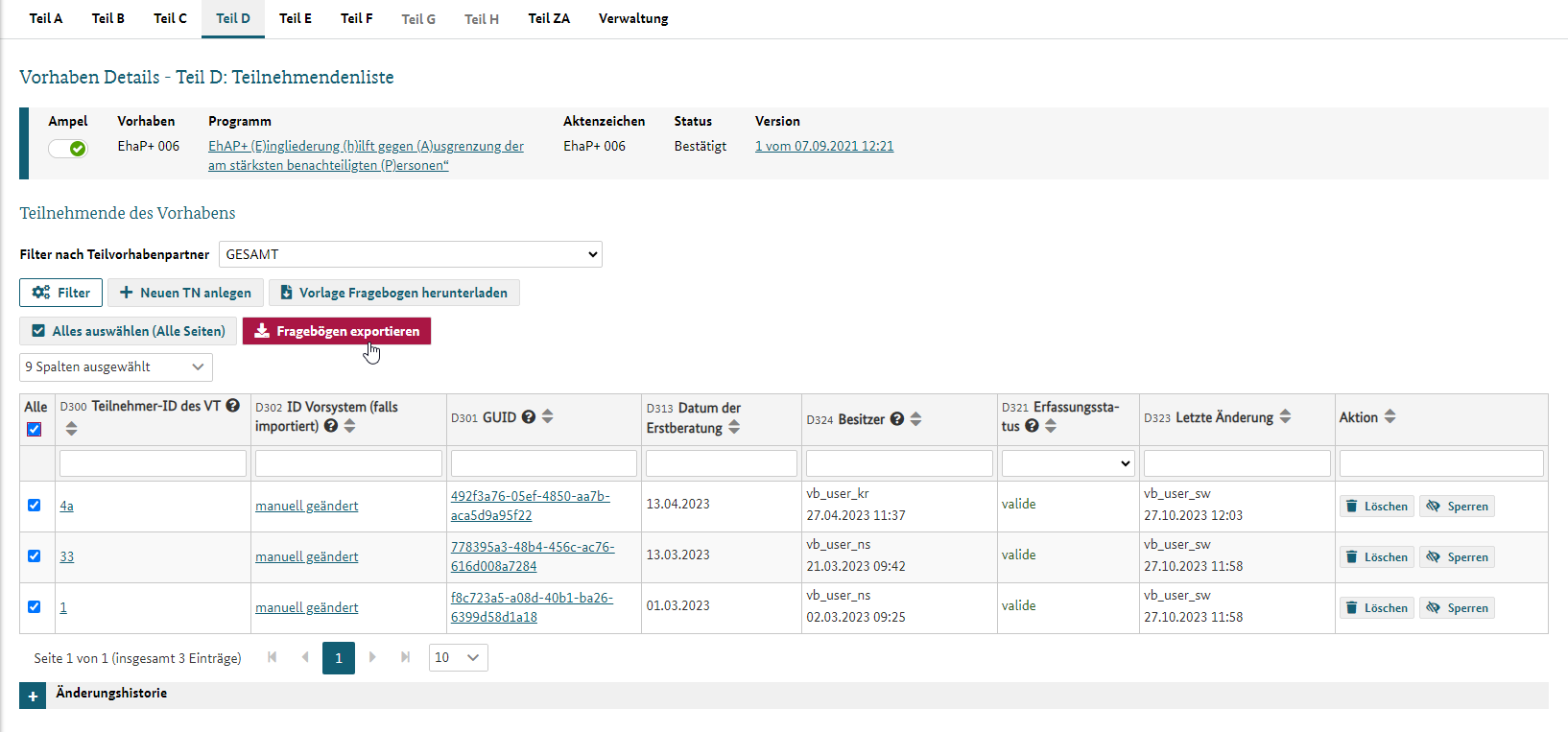
Abbildung: Stammblatt Teil D – Fragebögen exportieren
Zugriff der Programmumsetzenden Stelle über das Vorsystem
Der Zugriff der Programmumsetzenden Stelle auf die Teilnehmerliste und die Indikatoren in DATES ist an bestimmte (S)-Rechte geknüpft. (S)-Rechte, welche eine Abstimmung mit der Datenschutzbeauftragen voraussetzen, können nur durch einen Nutzer in der Rolle 1.1.1 VB-Administrator zugewiesen werden und setzen eine entsprechende Vereinbarung vorraus. Für Vorhabenträger reicht es aus, wenn diese eine entsprechende Berechtigung im Vorsystem bekommen, um auf den Teil D/F zuzugreifen.
| Kürzel | Beschreibung | Verwendungszweck |
|---|---|---|
| C.2.8.6 | D Teil: Teilnehmendenliste und Änderungshistorie pseudonymisiert lesen | Zugriff auf Teil D über Vorsystem |
| C.2.8.8 | D/F Teil: Materielle Daten des Vorhabens lesen (GESAMT) | Zugriff auf Teil F über Vorsystem |
| F.5.4 | Gruppe Controlling/Monitoring (materiell) - Soll-Ist-Vergleich (materiell) - Vorhaben Leistungsniveau - Effizienzbericht - Zielgruppenbericht - Fachlich (in)valide TN-Datensätze |
Auswertung über Vorsystem abrufen |
Tabelle: (S)-Rechte für programmumsetzende Stelle
Vorgehensweise
- PuS-Nutzer erhält Berechtigung im Vorsystem (Zugriff via SSO auf DATES III)
- Aufruf Stammblatt Teil D/F über Vorsystem (Die SSO-Schnittstelle muss durch das Vorsystem angebunden sein)
- Es erscheint eine Hinweismeldung „Keine Berechtigung“
- DATES informiert automatisch die Verwaltungsbehörde und legt ein neues Nutzerkonto mit der Nutzerkennung aus dem Vorsystem an
- Ein Administrator (RG 1.1.1) erteilt die (S)-Reche
- Der Zugriff auf den Stammblatt Teil D/F ist nun möglich
|
Hinweis für PuS-Nutzer mit DATES-Konto Die Berechtigungen für DATES-Nutzer sind unabhängig von der Berechtigung beim Zugriff auf Teil D/F über die Schnittstelle aus dem Vorsystem heraus (unterschiedliche Nutzerkennungen). Auch wenn Sie als DATES-Nutzer alle Rechte bekommen haben, muss Zugriff gemäß der oben aufgezeigten Schritte erfolgen. Der Aufruf von Stammblatt Teil D/F kann auf bestimmte Programme/Fördermaßnahmen eingeschränkt werden. Dies wird über entsprechende Vereinbarungen geregelt. Standardmäßig wird die Berechtigung für alle Programme erteilt, auf die der Nutzer gemäß der Eingliederung in der Verwaltungsstruktur Zugriff hat. |

Abbildung: Stammblatt Teil D Hinweismeldung - Berechtigung noch nicht erteilt

